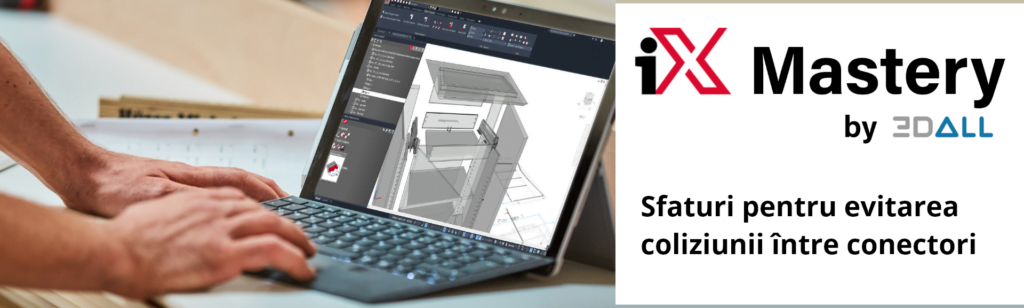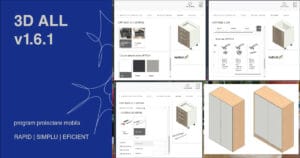Cutia virtuală în imos iX reprezintă o soluție strategică pentru prevenirea conflictelor între conectori, cum ar fi situația în care o balama interferează cu conexiunea pentru o poliță fixă. Procedura implică desenarea unei cutii virtuale pe conectori pentru a marca zonele critice.
Atunci când desenăm o astfel de cutie virtuală pe un conector, în cazul în care acesta intră în conflict cu un alt conector, imos va genera un mesaj de avertizare. Acest avertisment servește ca notificare clară a potențialelor probleme, permițând utilizatorului să ia măsuri corective înainte de a avansa în procesul de proiectare sau de producție.
Pentru a ilustra acest concept, luăm pentru exemplificare un dulap de pardoseală și optăm pentru utilizarea cepilor ca tip de conexiune. Alegem această opțiune pentru a minimiza numărul de conexiuni între plăci, pentru o prezentare mai ușoară a subiectului în discuție.
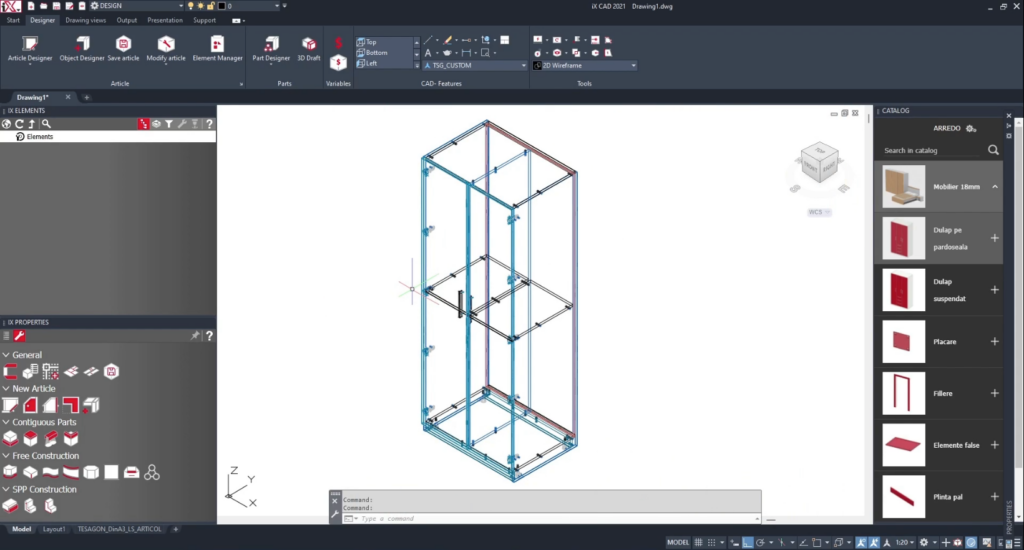
În exemplul dat, observăm că o balama din mijloc se suprapune cu conexiunea pentru poliță fixă, lucru care ar fi generat probleme în etapa de montaj al corpului de mobilier. Realizarea cutiilor virtuale reprezintă o soluție proactivă pentru a preîntâmpina astfel de situații.
Pentru a crea o cutie virtuală, parcurgem următorii pași:
1. Identificare conector in Element Manager
Ascundem elementele care nu sunt relevante și păstrăm vizibil doar conectorul pentru care dorim să creăm cutia virtuală, în cazul nostru balamaua.
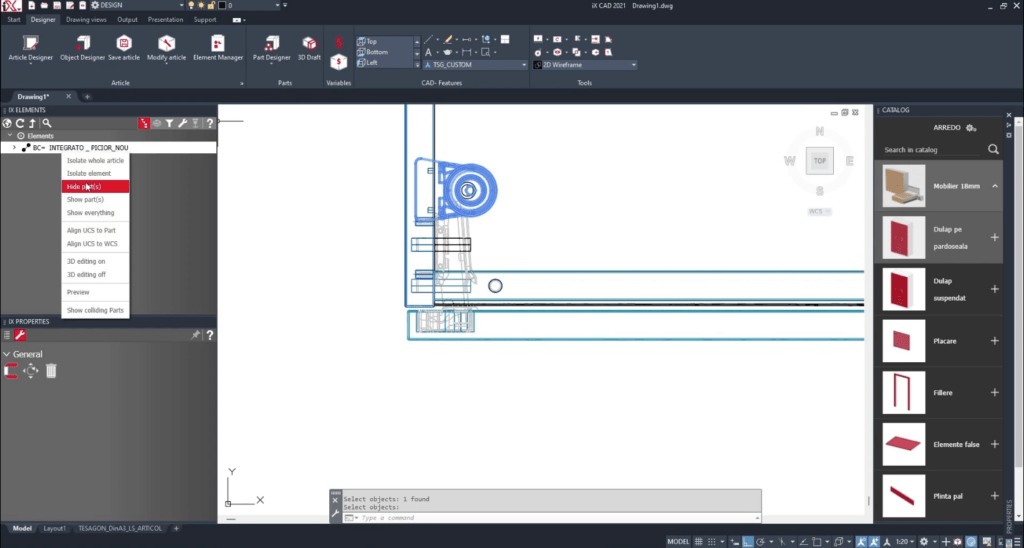
Înainte de a crea cutia virtuală, trebuie să definim anumite atribute pentru balama în Element Manager. Deoarece identificarea precisă a conectorului în Managerul de Elemente poate fi dificilă, pentru eficiență, selectăm direct conectorul dorit din desen. Pentru a selecta balamaua selectam mai întâi ușa (Select Parts și click dreapta pe ușă) și, din panoul stânga, iX Eelements, selectăm balamalele.
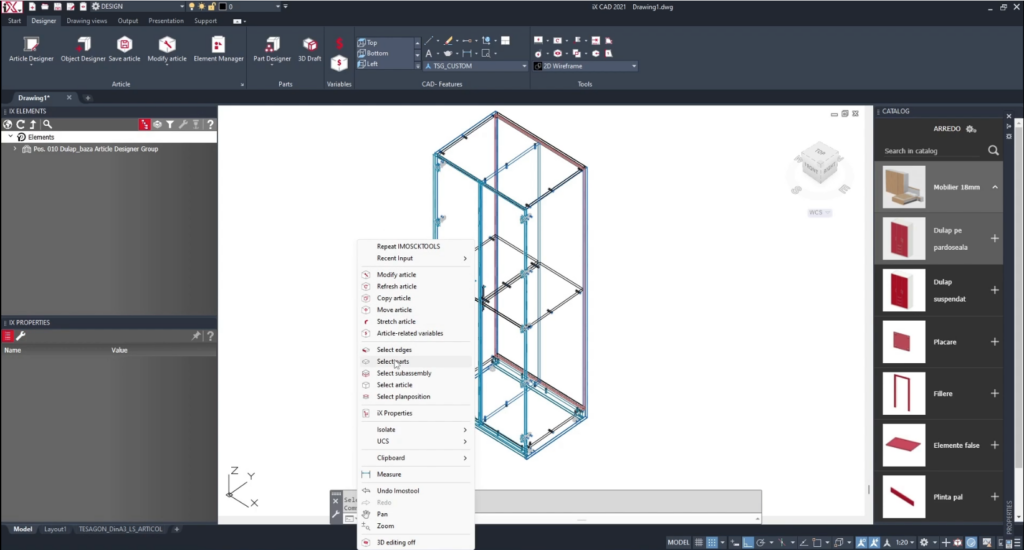
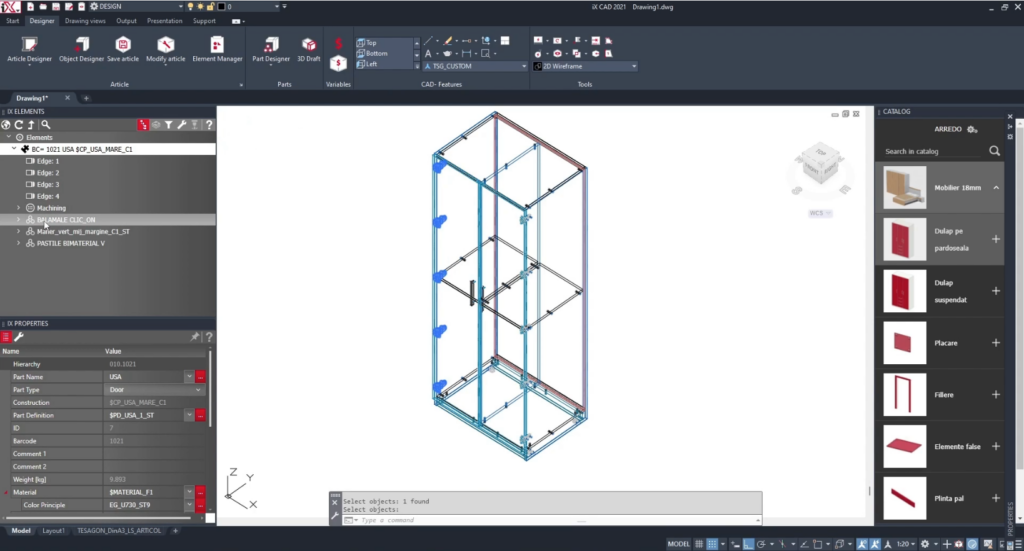
Din fereastra stânga jos, intrăm în iX Properties și selectam setul de conectori din care este formată balamaua (în cazul nostru capac, plăcuță și balama), dând click pe cele 3 puncte.
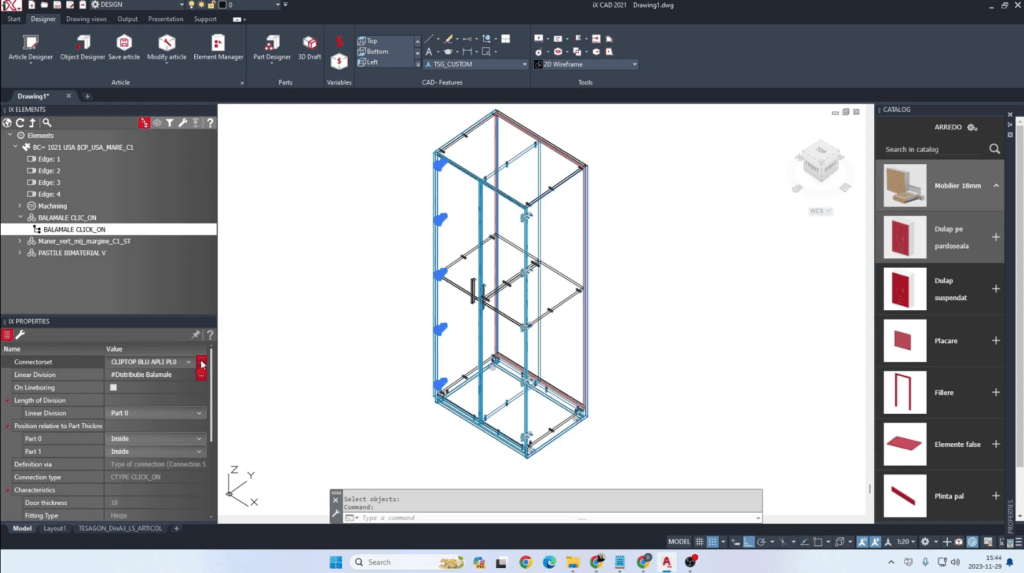
Pentru a selecta conectorul de balama, dăm click pe cele 3 puncte marcate cu roșu, identificând astfel conectorul pe care trebuie să construim cutia virtuală.
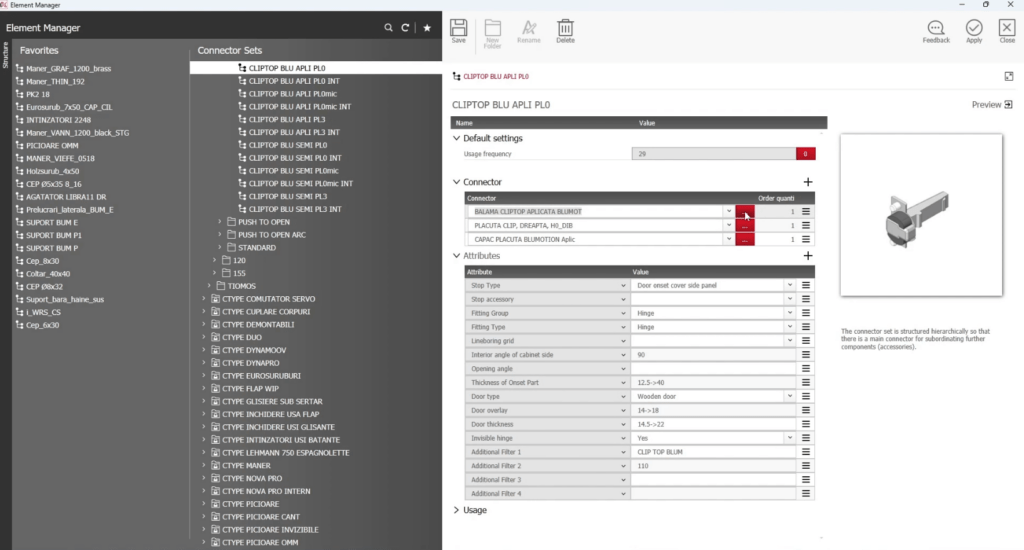
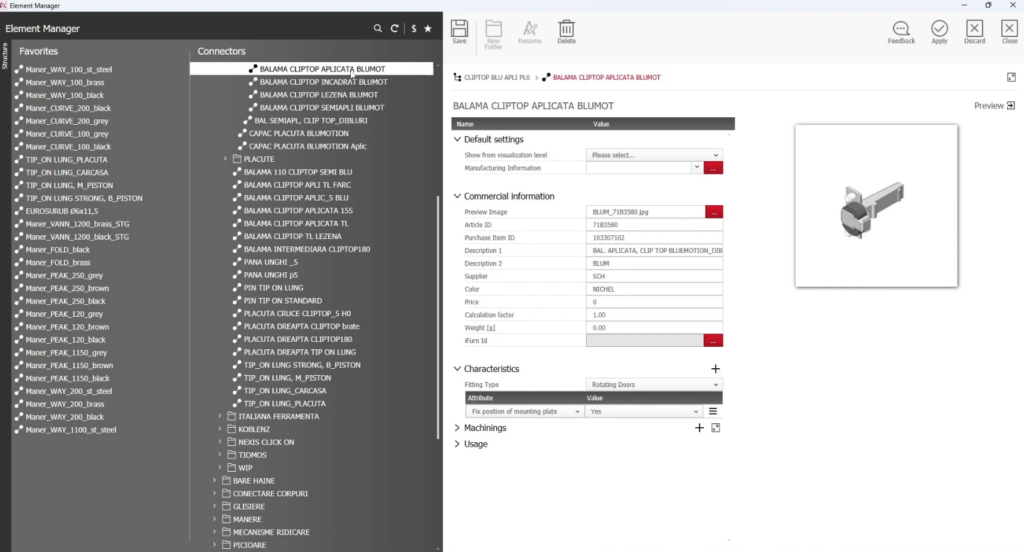
2. Adaugare atribute în Element Manager
Pentru a construi cutia virtuală este necesar să adăugăm 6 atribute: Endpoint pe axele X,Y, Z și Starting Point pe axele X,Y,Z, cărora le dăm, inițial, valoarea 0, pentru a le putea salva. Aceste atribute vor fi completate ulterior cu dimensiunile balamalei.
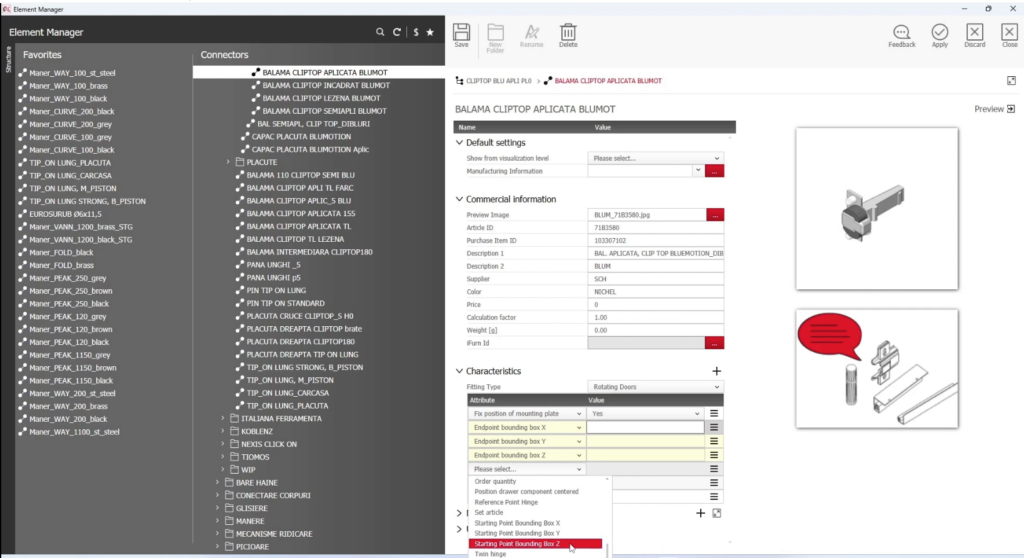
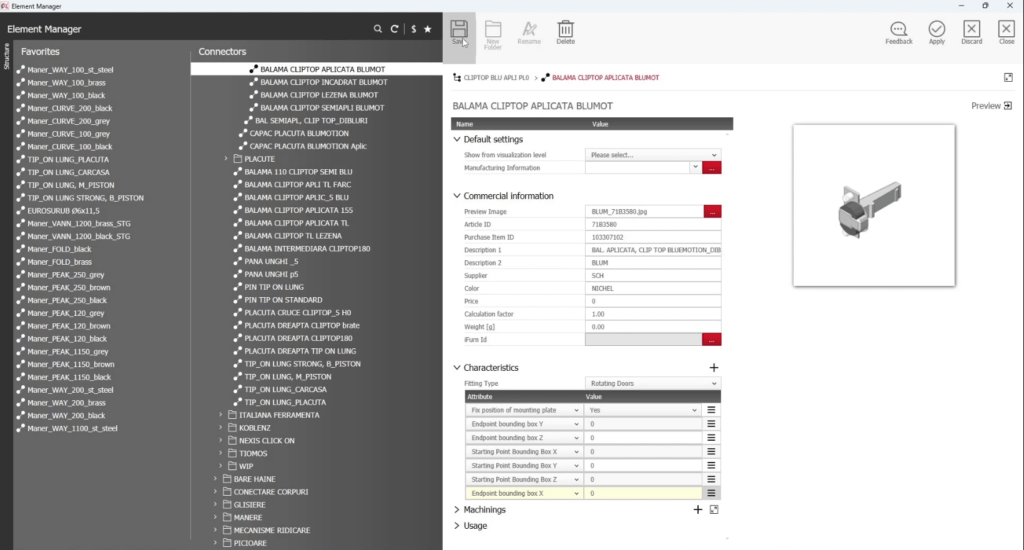
3. Masurare dimensiuni conector
În modul de vizualizare al articolului TOP, verificăm dimensiunile balamalei pentru care dorim să creăm cutia virtuala, astfel încât să stabilim coordonatele acesteia. Comutăm în modul de vizualizare Object și selectăm balamaua pentru a vedea sistemul de axe X și Y.
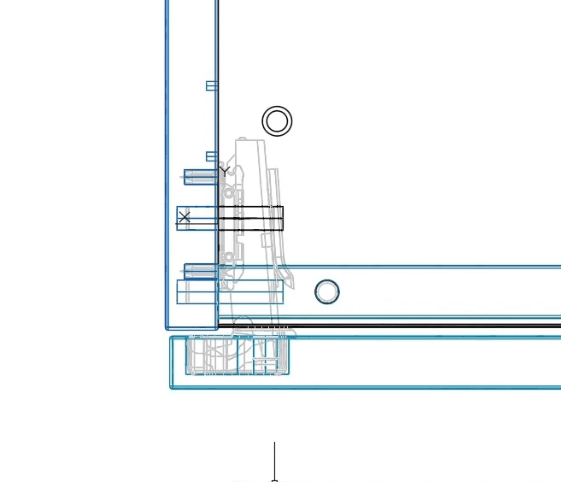
Apoi, măsurăm dimensiunile de la punctul de origine pe axele X și Y, utilizând funcția “dist”, și le înregistrăm, adăugând semnele + sau – pentru a indica dacă sunt în direcția pozitivă sau negativă față de punctul de origine. Aceste distanțe vor fi utile în pasul următor al procesului.
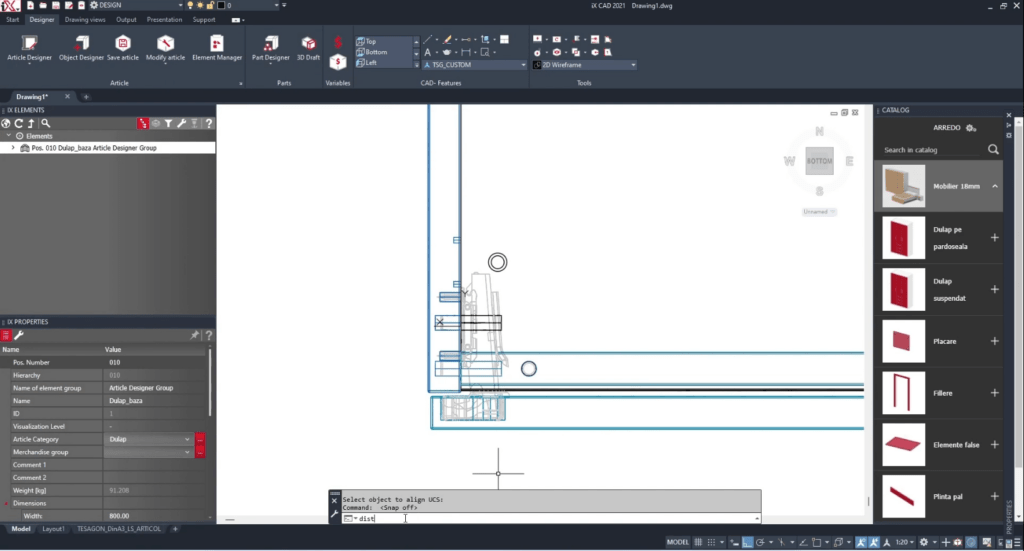
Măsurăm balamaua de la originea axei până în punctul cel mai îndepărtat, în sus, pe axa Y, și vom obține distanța pe axa Y cu semnul plus.
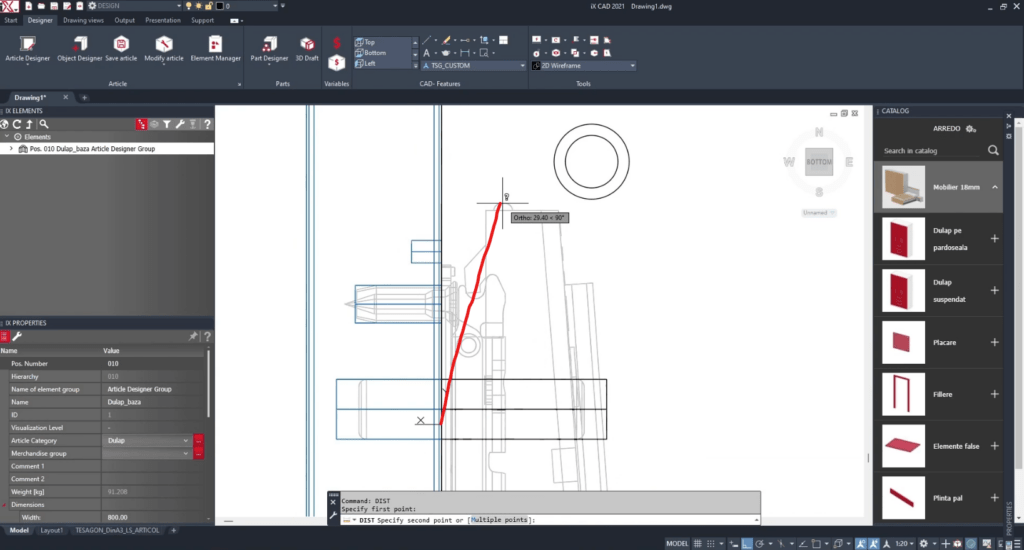
Repetăm funcția dist și măsurăm din punctul de origine în jos, pe axa Y, până în front, și notăm distanța pe Y cu semnul minus.
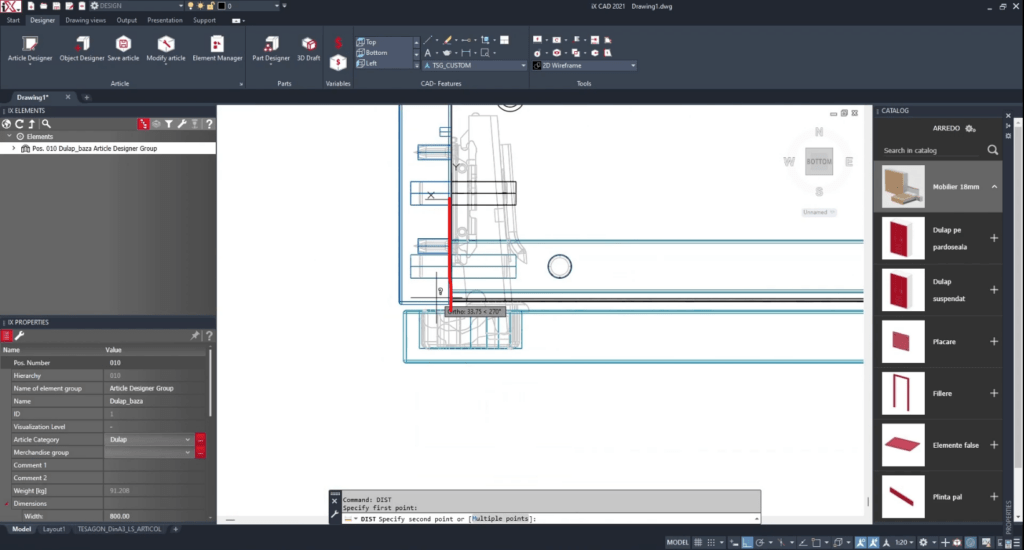
Repetăm măsurarea și pe axa X, din punctul de origine spre punctul cel mai îndepărtat către dreapta, pe care o notăm cu semnul minus. Distanța către stânga este 0, având în vedere faptul că balamaua va fi prinsă pe placă.
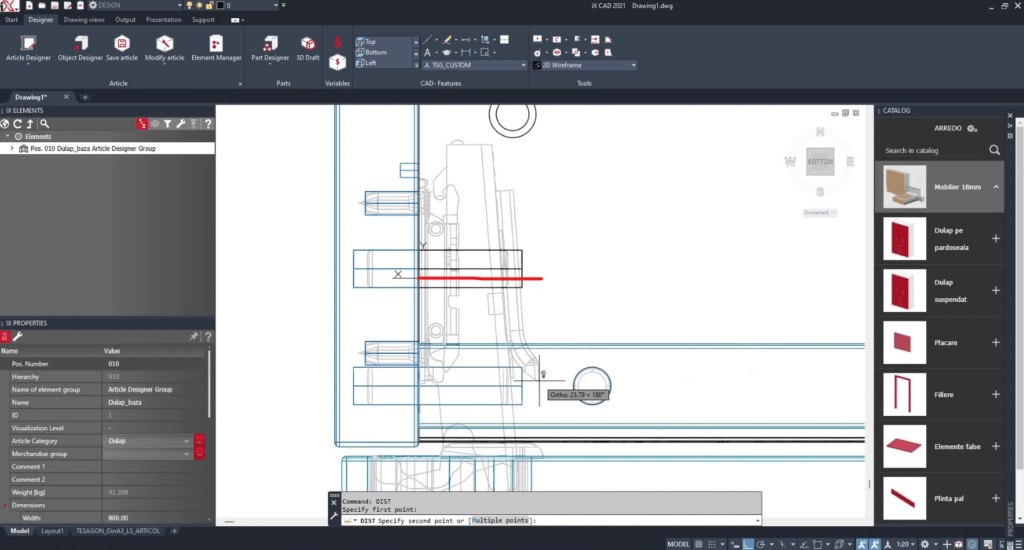
Schimbăm modul de vizualizare pe FRONT pentru a face măsurătorile și pe axa Y.
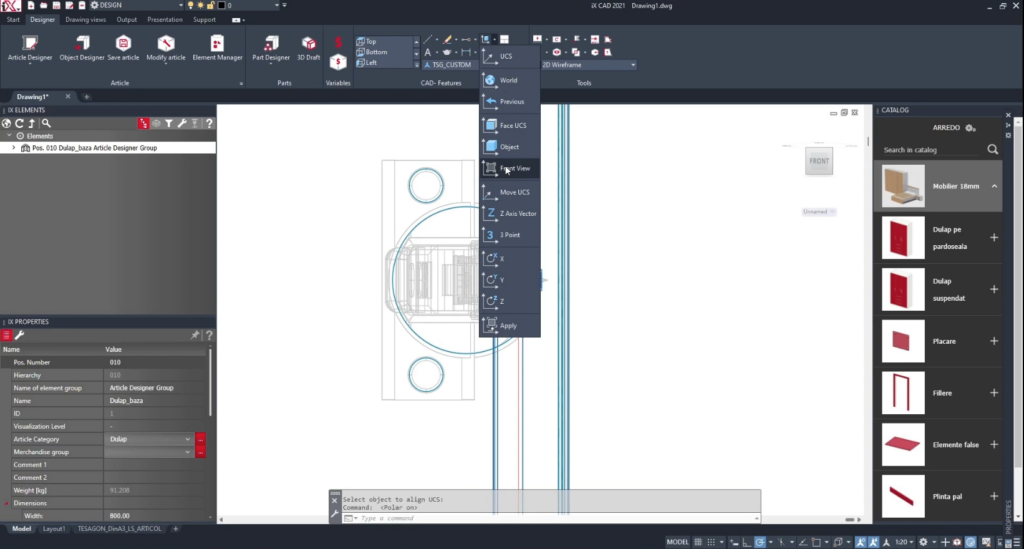
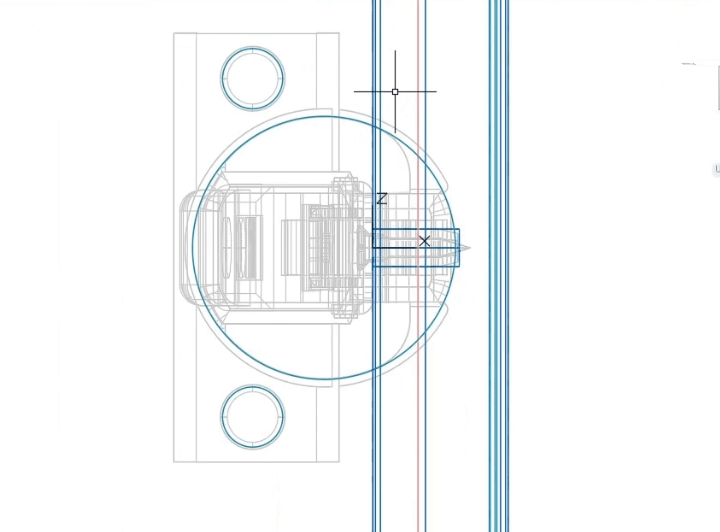
Utilizând funcția „dist„, măsurăm în sus și în jos, de la origine până în punctul cel mai îndepărtat, pentru a determina cele două cote pe care le notam cu +, respectiv -.
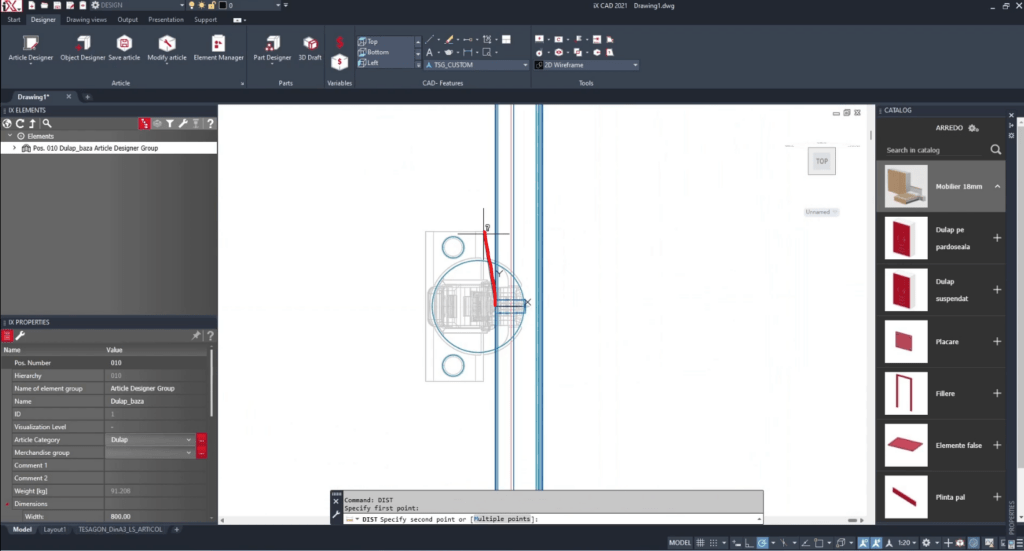
Modificăm, din nou, modul de vizualizare.
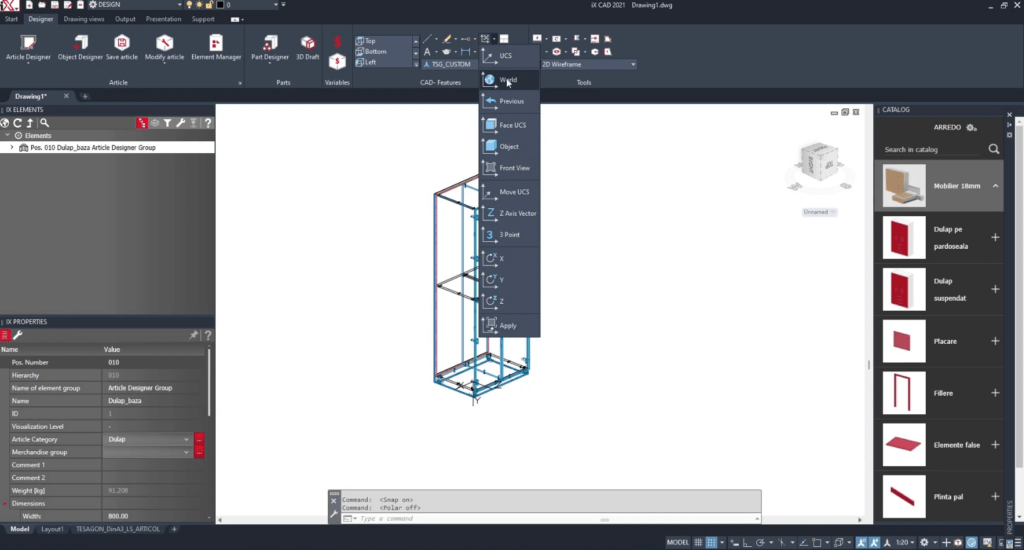
Deschidem din nou conectorul, urmând pașii de la punctul 1 și introducem valorile măsurate în câmpurile atributelor create la punctul 2. Toate valorile cu semnul minus reprezintă punctul de start (starting point), în timp ce cele cu semnul plus reprezintă punctul final (endpoint).
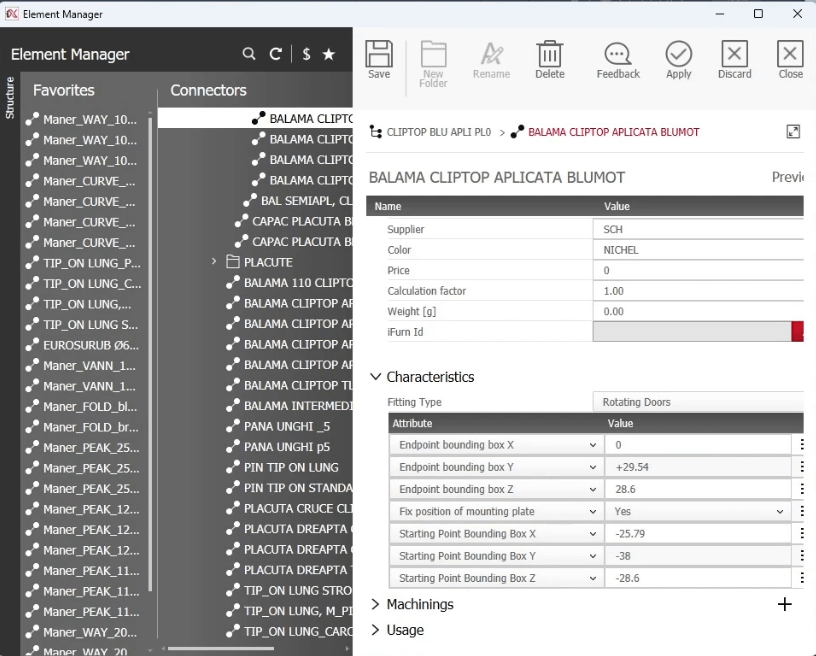
Înainte de a trece la următorul pas, este necesar să dăm refresh la articol.
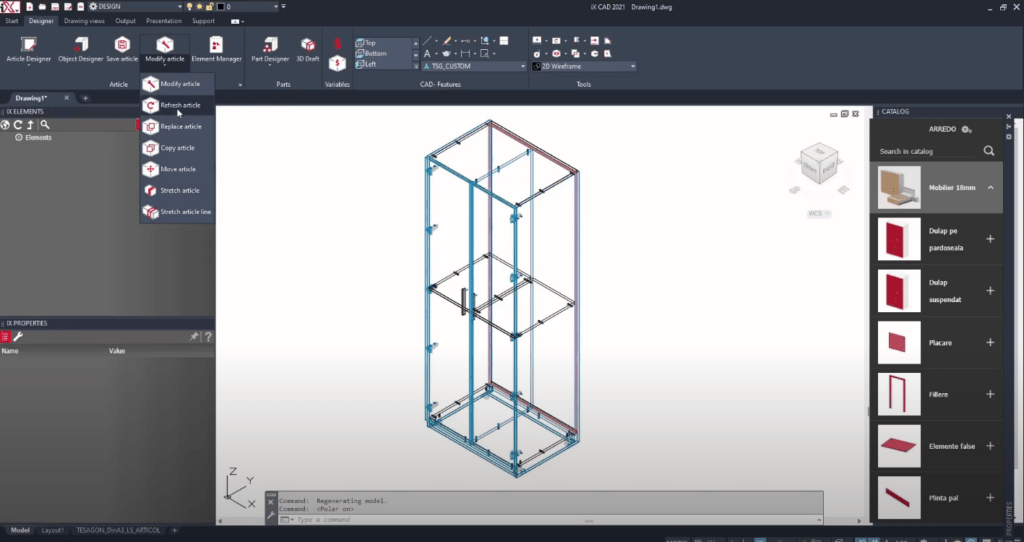
Din meniul „Show Bounding Box” selectăm opțiunea de a vizualiza cutia creată pentru a verifica dacă balamaua se încadrează în aceasta.
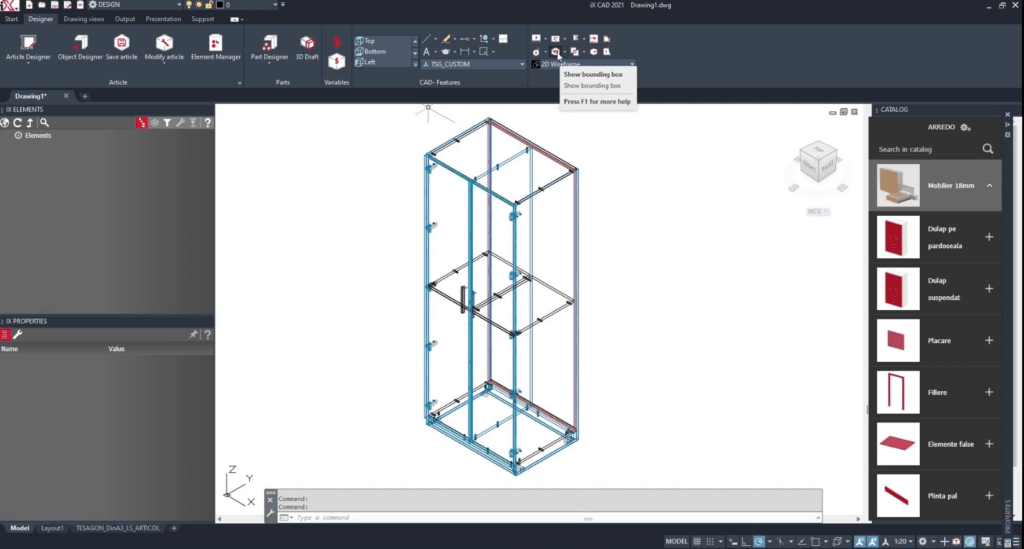

Realizăm verificările pe fiecare dintre axele X, Y și Z. Cutia creată este marcată cu roșu și poate fi ștearsă. Prin ștergere, vom elimina doar reprezentarea sa din AutoCAD; cutia va rămâne în baza de date cu toate coordonatele introduse anterior.
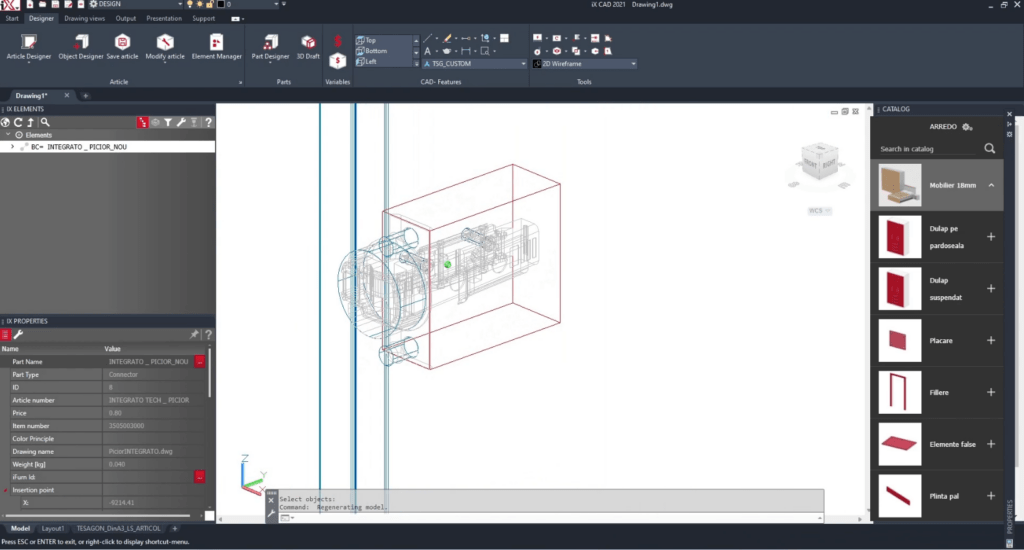
Rolul cutiei virtuale poate fi verificat rulând comanda “Collision check”.
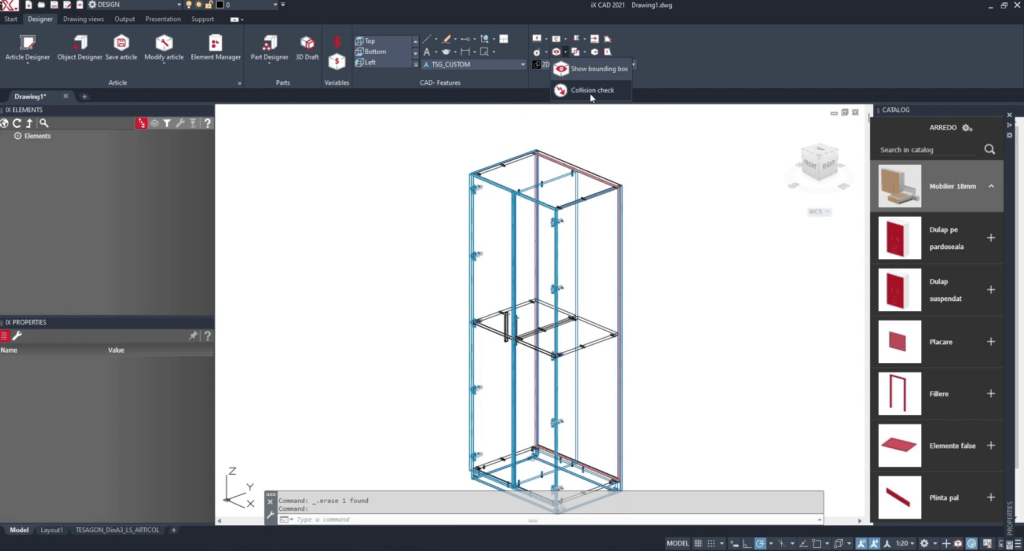
Cu această comandă, imos verifică dacă această cutie se intersectează cu un alt conector și ne avertizează printr-un mesaj că a detectat o coliziune între conectori. Prin bifarea casetei „Show parts,” putem vedea exact unde are loc această coliziune.
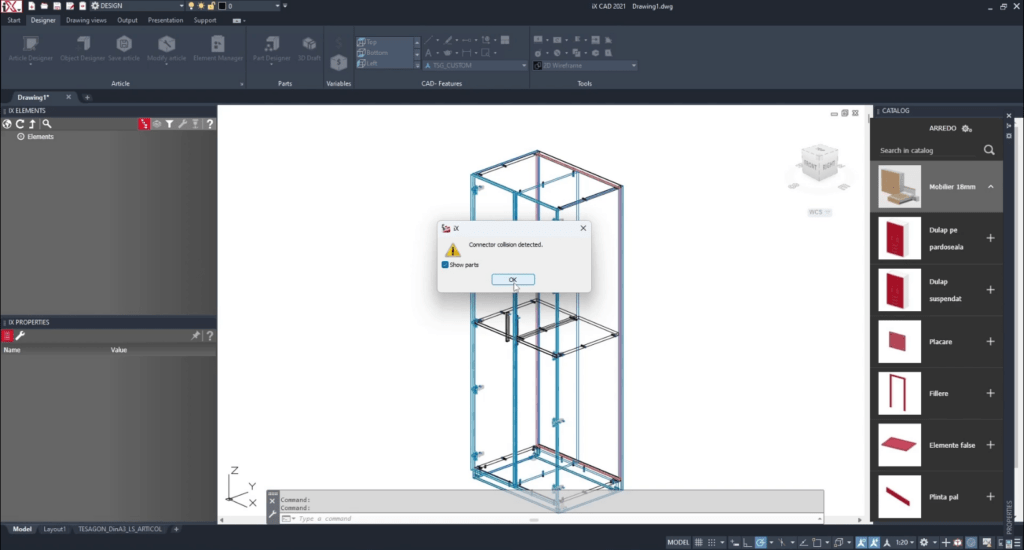
Astfel, în iX Elements vom avea elementele care intră în coliziune, în exemplul nostru, polita din mijloc și cele două balamale, stânga/dreapta. Aceste elemente vor fi marcate cu albastru în proiectul nostru.
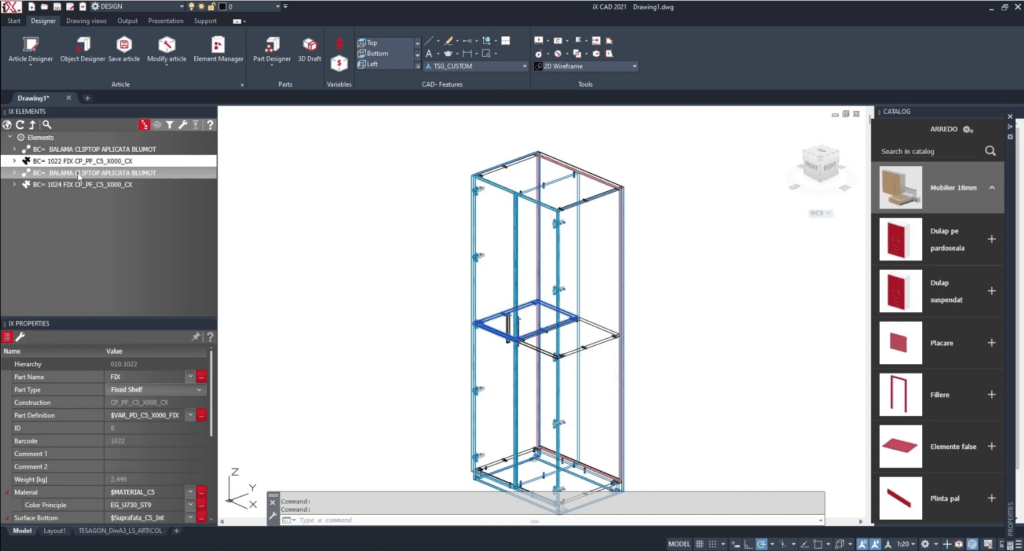
În exemplul nostru, pentru a remedia problema coliziunii, putem alege dintre a muta balamalele sau polița fixă.
În acest fel, prin implementarea cutiilor virtuale, se optimizează eficiența procesului de proiectare și se minimizează riscul de erori sau conflicte în producție. Implementarea cutiilor virtuale se traduce printr-o colaborare mai eficientă între echipele de proiectare și producție/montaj, contribuind la un flux de lucru mai fluent și la rezultate finale de calitate superioară.